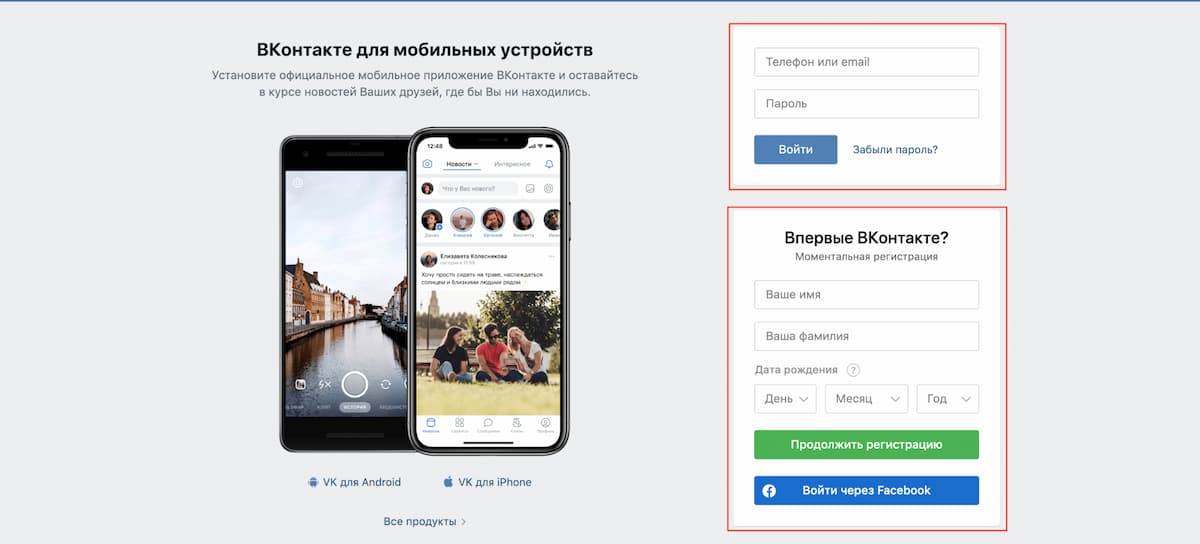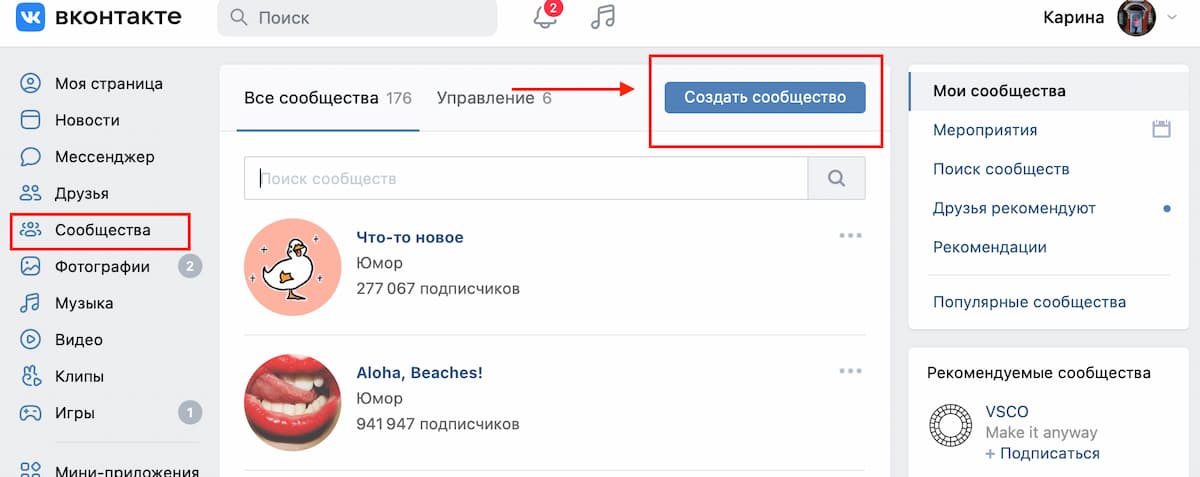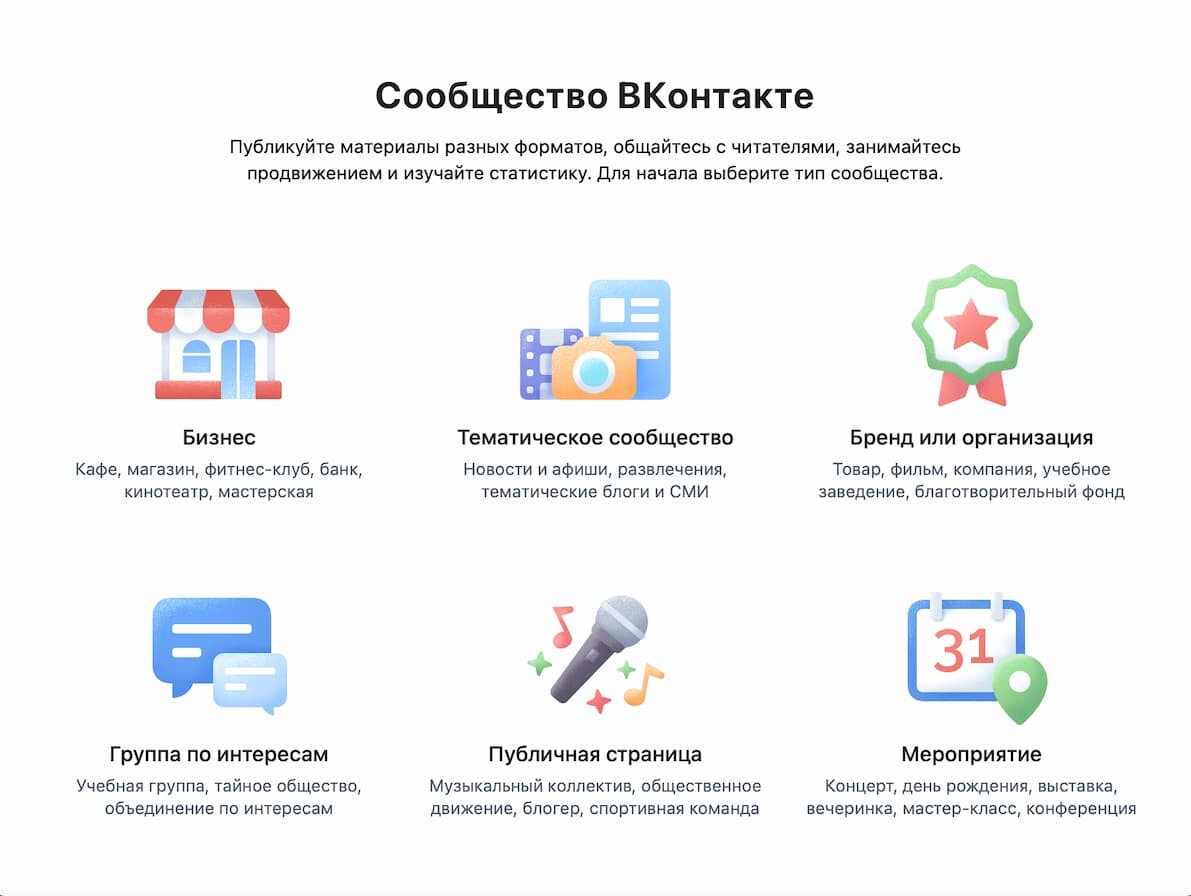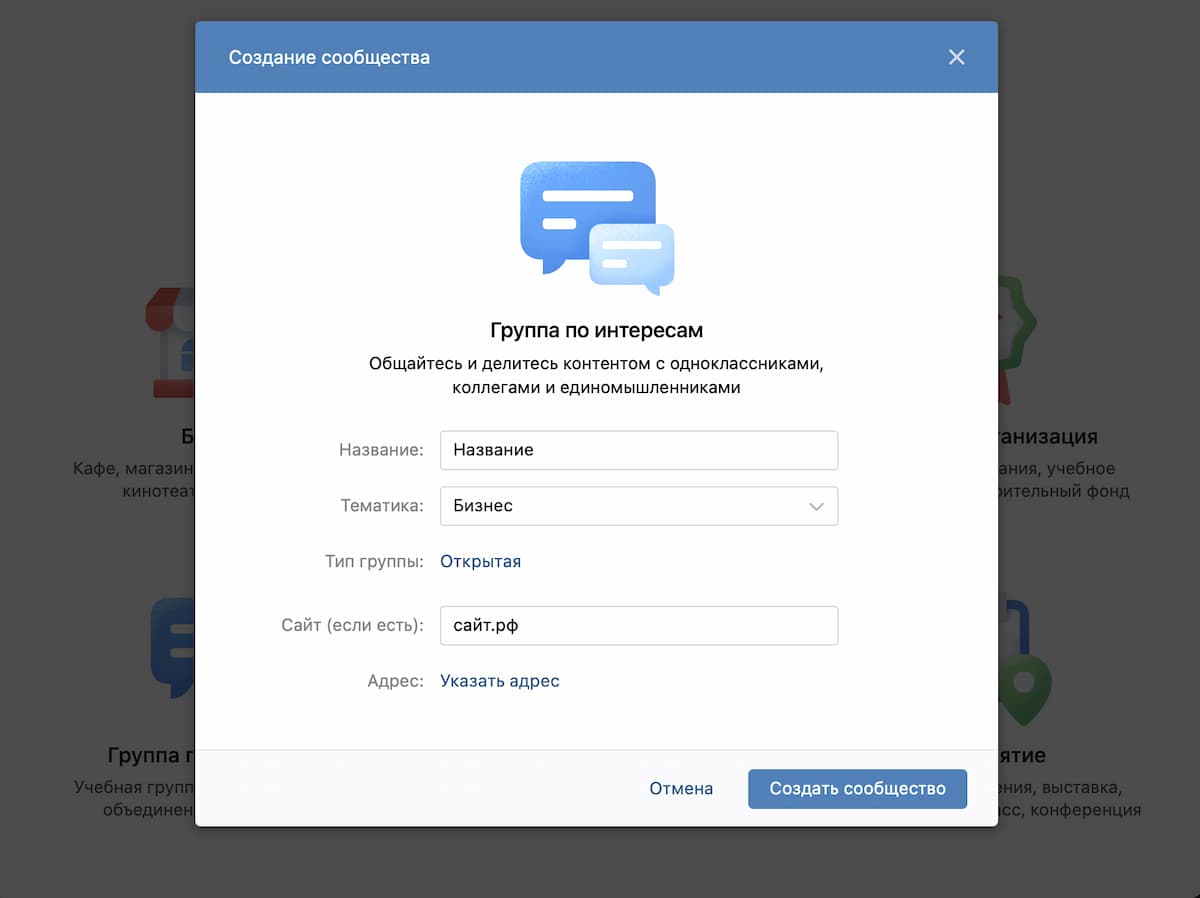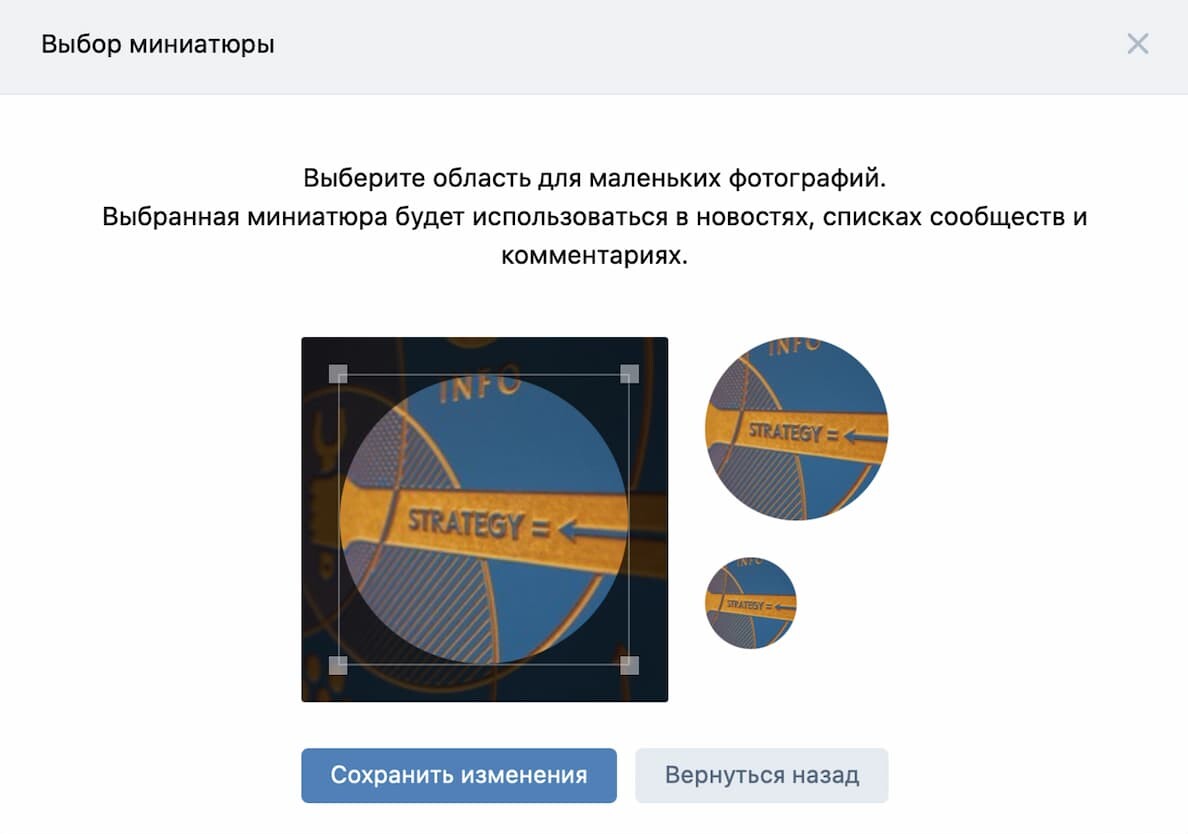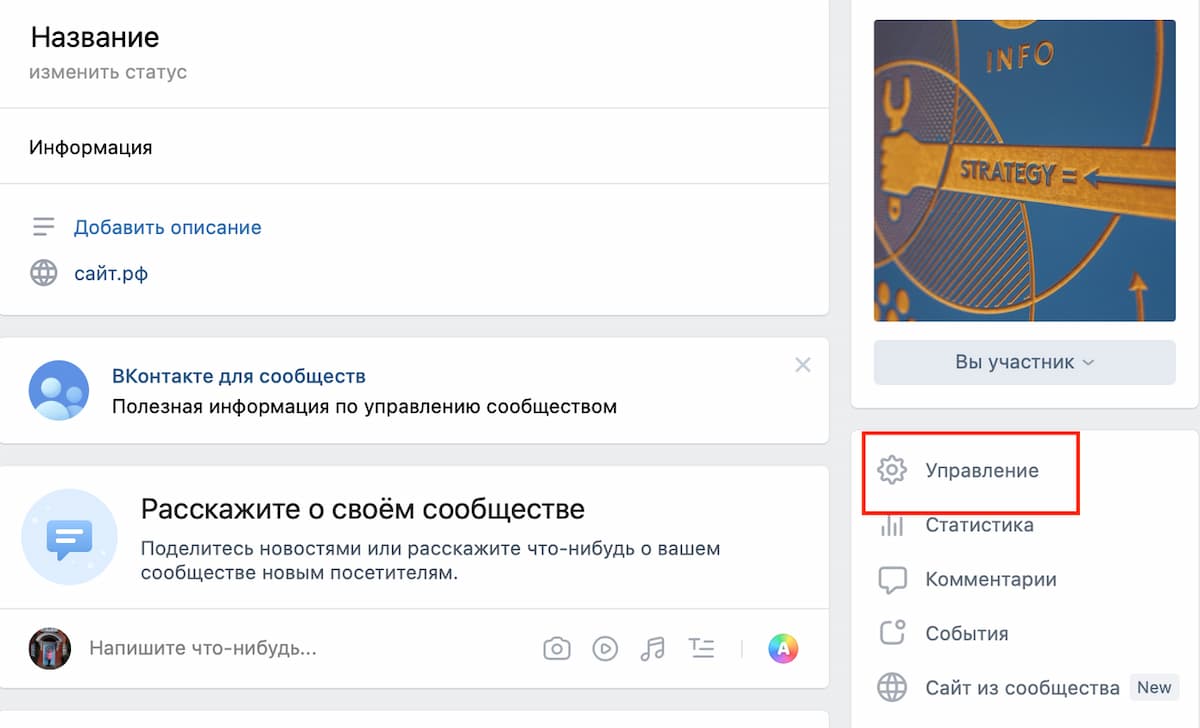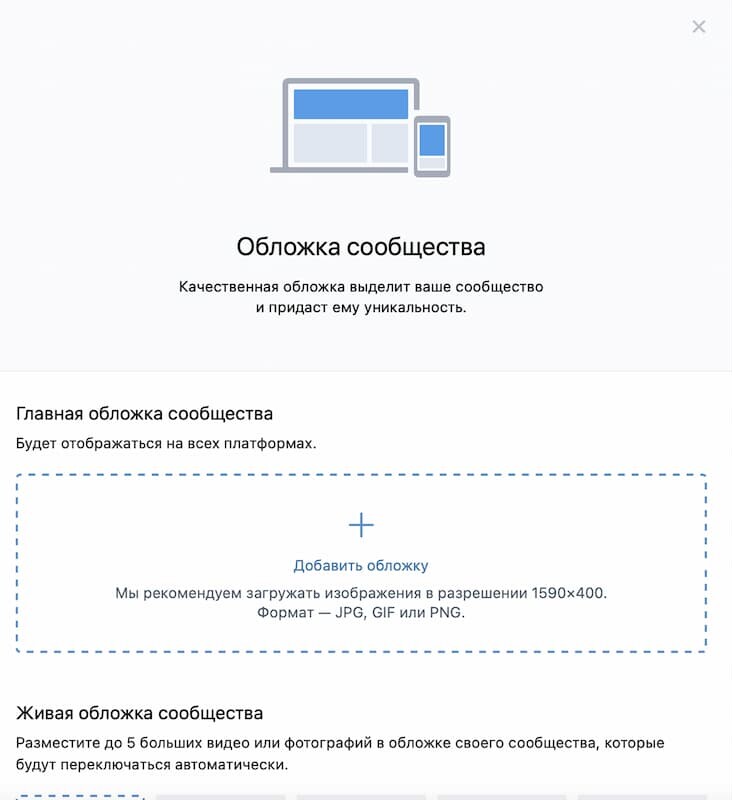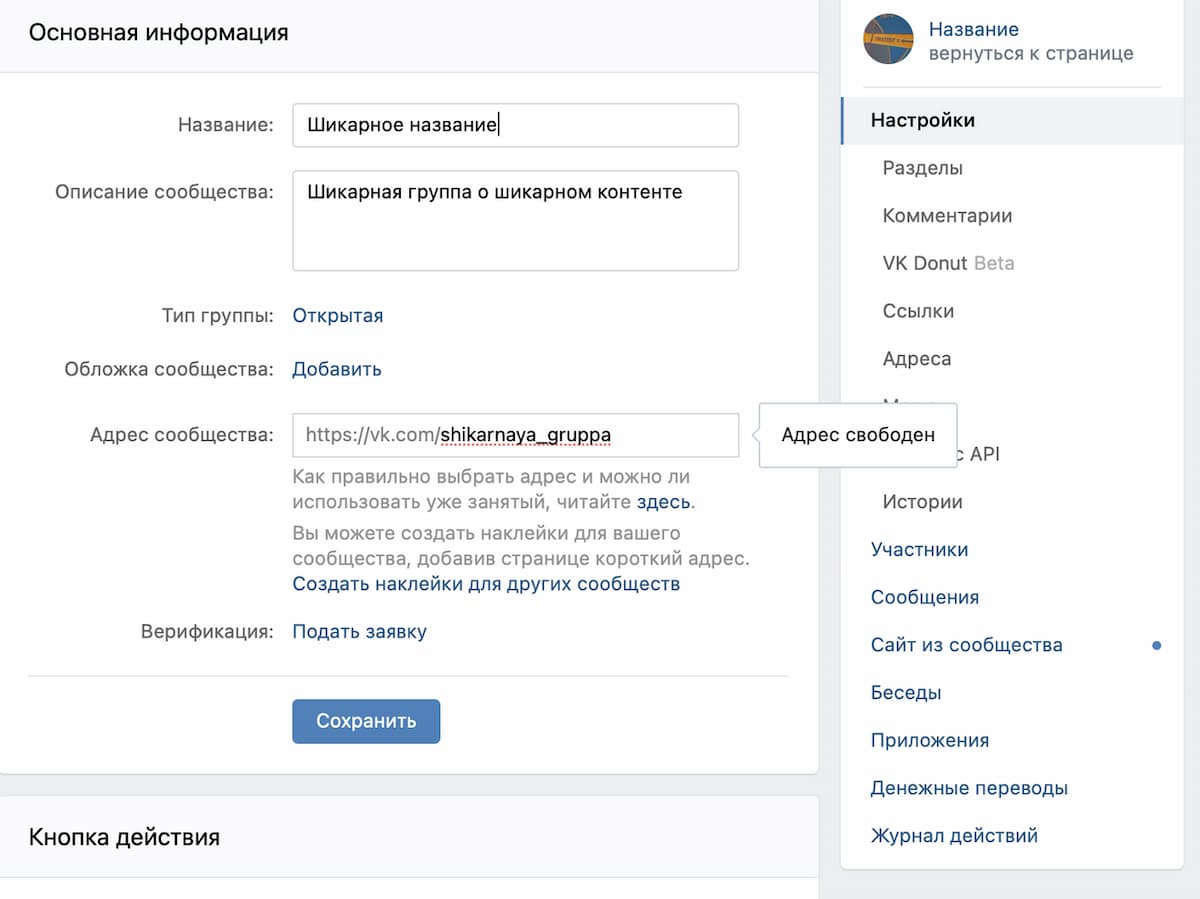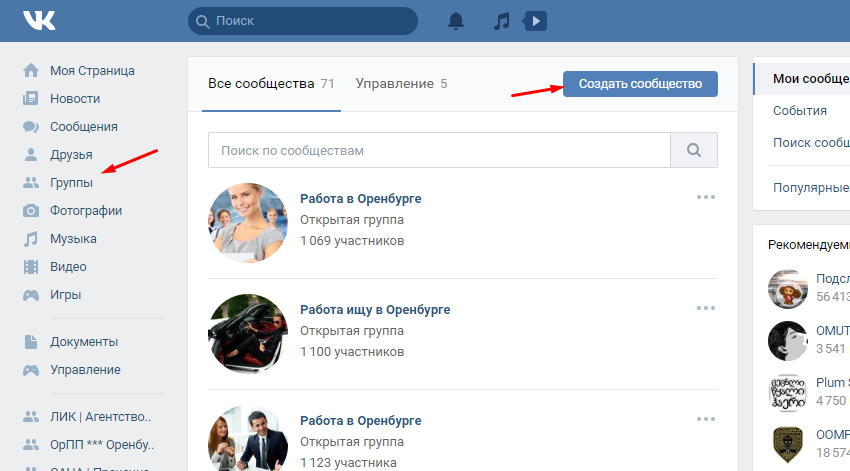Гайды
Как создать группу в ВКонтакте: пошаговый гайд с примерами
И советами, с чего начать работу

Сообщество — это тематическая площадка, объединяющая людей по интересам. Владелец группы выстраивает коммуникацию с аудиторией, зарабатывая на рекламе и монетизации. Бизнес с помощью рассылок и историй продвигает продукт, расширяет охваты, повышает узнаваемость бренда. Компании часто выбирают ВКонтакте, так как это одна из популярных соцсетей в России. Средняя дневная аудитория — 77 млн человек. Рассказываем, все нюансы создания группу ВКонтакте.
Как создать группу во ВКонтакте
ВКонтакте делят на группы, публичные страницы и мероприятия. Но по функциям и возможностям они почти не отличаются друг от друга.
Как создать группу с компьютера. Находим в левом меню раздел «Сообщества», переходим в него. Нажимаем на кнопку «Создать сообщество» в правом верхнему углу.
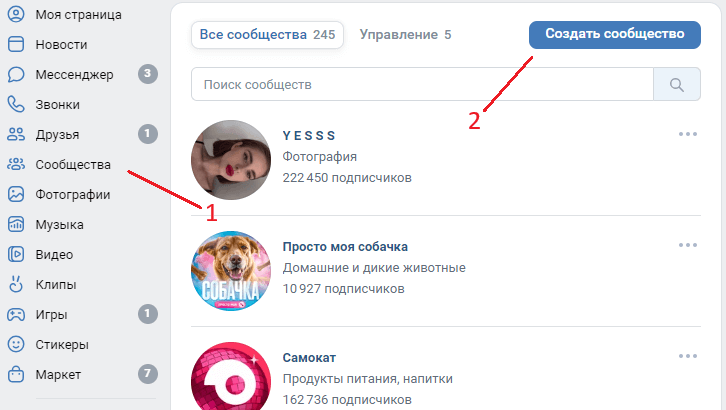
Как создать группу с телефона. Заходим в «Сообщества» — это четвертая иконка в нижнем меню. Нажимаем на значок «+» в правом верхнем углу, чтобы создать сообщество. Дальше порядок действий с ПК и со смартфона одинаковый.
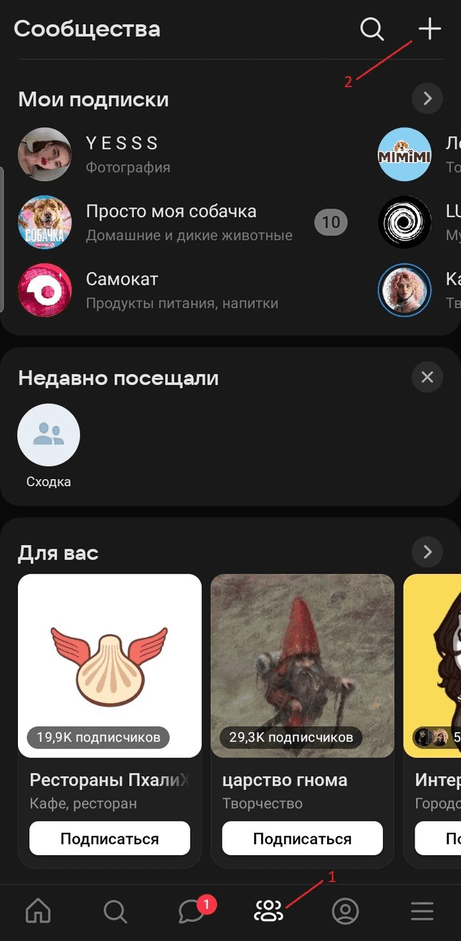
При создании группы ВКонтакте уточняет цель, для чего нужно сообщество: чтобы делиться контентом, развивать бизнес или организовать мероприятие.
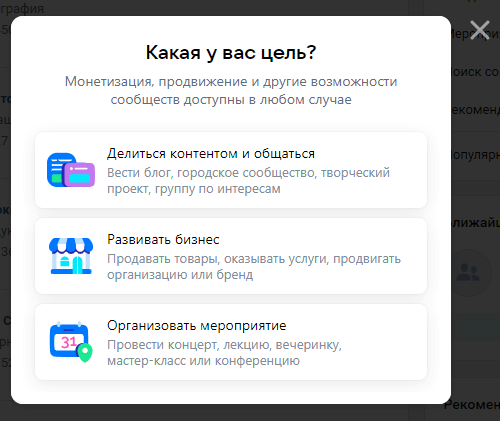
Под каждый из вариантов ВКонтакте предлагает разные исходные параметры, которые потом можно поменять в настройках сообщества. Протестируем все варианты.
Делиться контентом
Следующим шагом ВКонтакте просит придумать название и настроить приватность: открытое или закрытое сообщество. В первом случае информация о группе доступна всем, вступить в нее может любой. Во втором — контент доступен только подписчикам, а вступить можно по приглашению или через подачу заявки.
Идеи контента для социальных сетей: где найти и про что писать посты
Назовем сообщество «Британские котята» и сделаем его открытым.
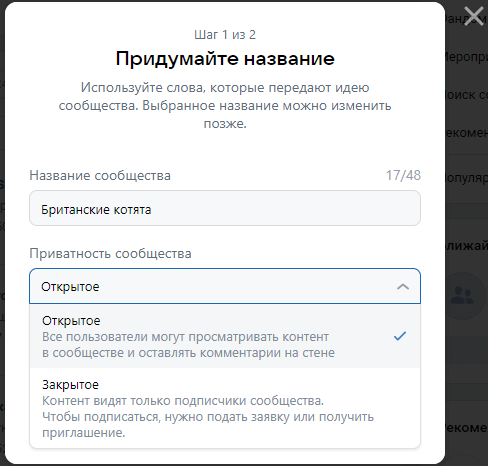
После этого выбираем тематику — «Домашние и дикие животные». Кликаем «Создать сообщество».
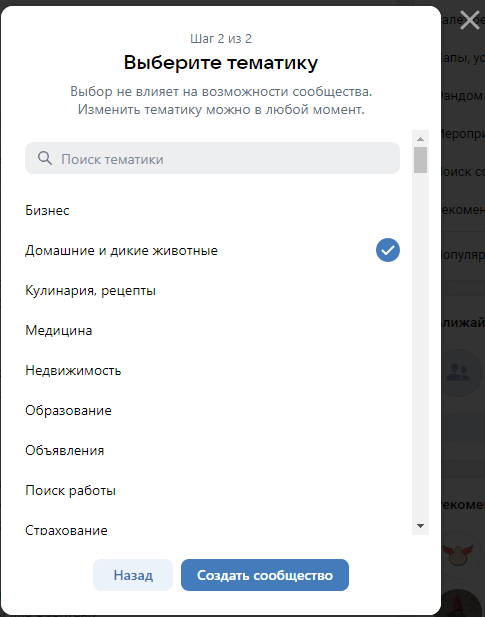
Развивать бизнес
Нужно придумать название — например, «Сумки ручной работы». Потом — выбрать тематику. Самый близкая категория — «Одежда, обувь». И по желанию добавить описание. Когда поля заполнены, нажимаем «Создать сообщество» в правом нижнем углу.

Организовать мероприятие
Указываем название и тип встречи: открытая или закрытая. Отмечаем дату и время начала. Можно дополнительно выбрать дату и время окончания. В поле «Организатор» автоматически указывается пользователь, которые создает мероприятие. Но если он — администратор, можно сделать мероприятие от лица сообщества.
Назовем мероприятие «Сходка», сделаем его открытым.
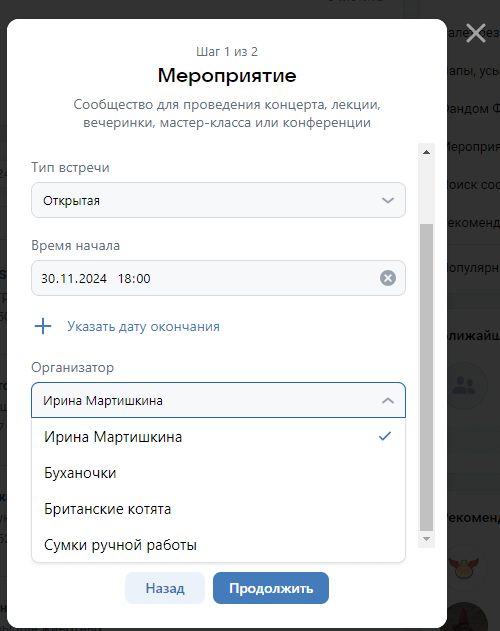
Далее нужно выбрать тематику — в нашем случае «Встреча». Кликаем на «Создать мероприятие».

Сравнение разных сообществ
Посмотрим на 3 сообщества, которые у нас получились. Внешний вид страниц и разделы аналогичные. Но есть несколько нюансов.
Главная страница группы «Сумки ручной работы», созданной для развития бизнеса, отличается от остальных. Первым разделом в меню идут «Товары». Ниже находится блок с советами для старта сообщества: загрузить фото, поменять ссылку и прочее. А в меню справа можно найти пункт «Условия оплаты, доставки и возврата».
В двух других сообществах этих элементов изначально нет.
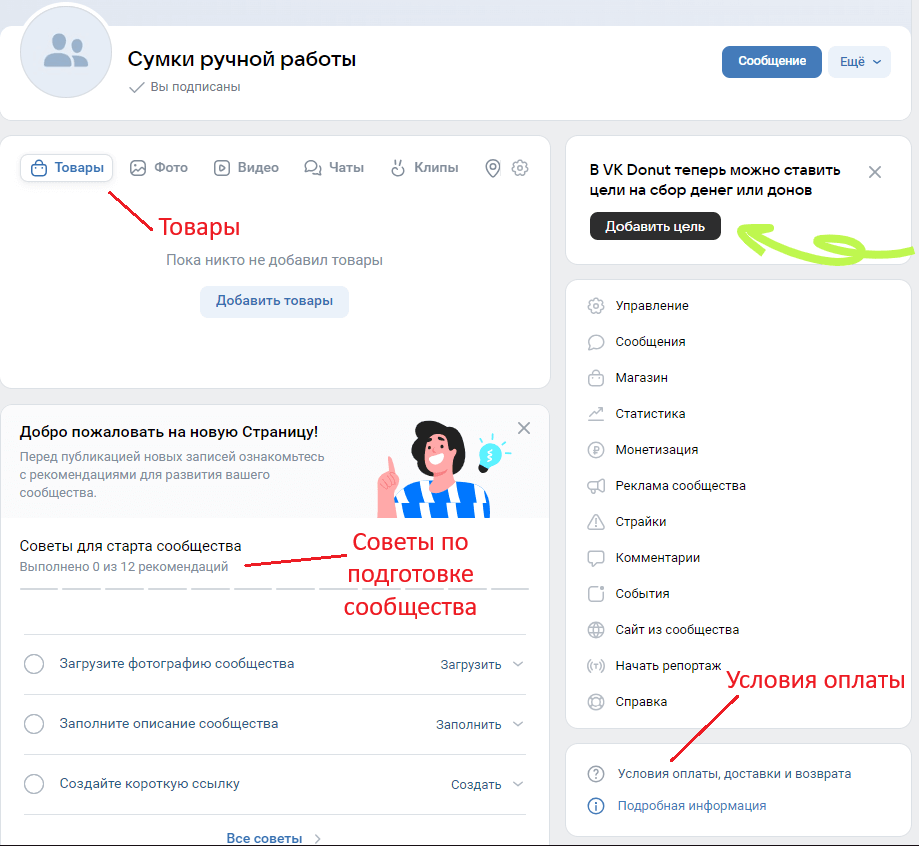
Но раздел с товарами можно добавить в настройках остальных групп. Заходим в «Управление» → «Настройки» → «Разделы». Находим пункт «Товары» и выбираем в списке «Включены». После этого можно будет добавлять карточки товаров.
Ниже — скрин сообщества «Британские котята». Добавление раздела с товарами на страницу мероприятия работает так же.
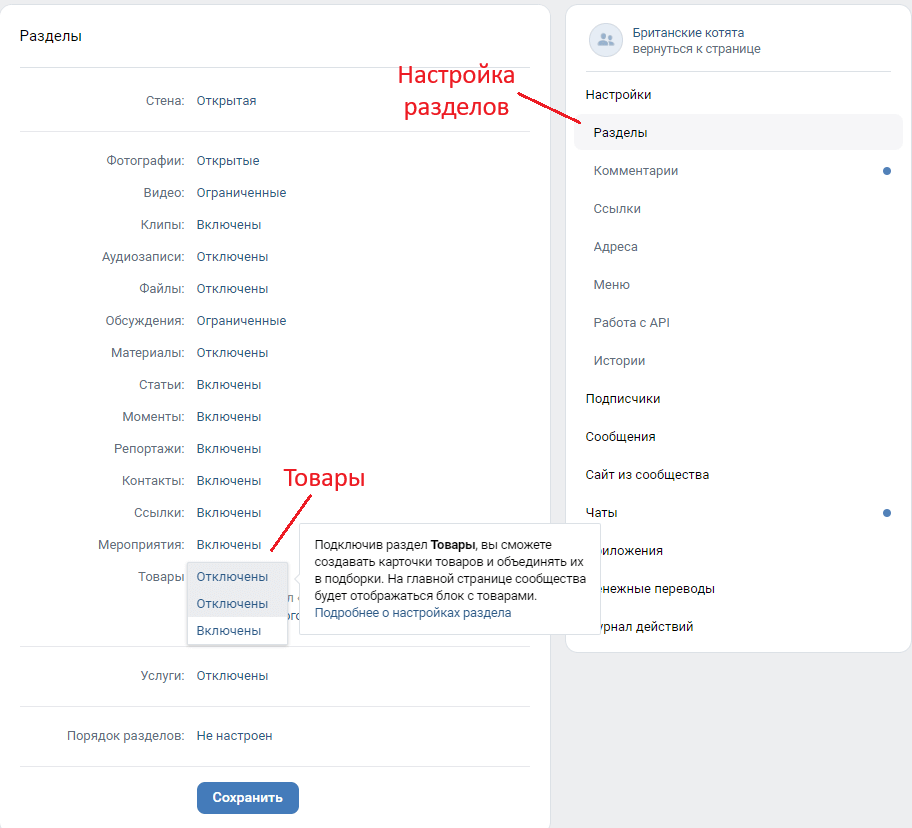
Можно добавлять и убирать разделы
Страница мероприятия имеет отличительные черты: на ней обязательно должны быть дата и время события. Информация отражается во втором блоке правого меню. Там же можно указать адрес, и тогда в разделе под названием группы появится карта с геолокацией.
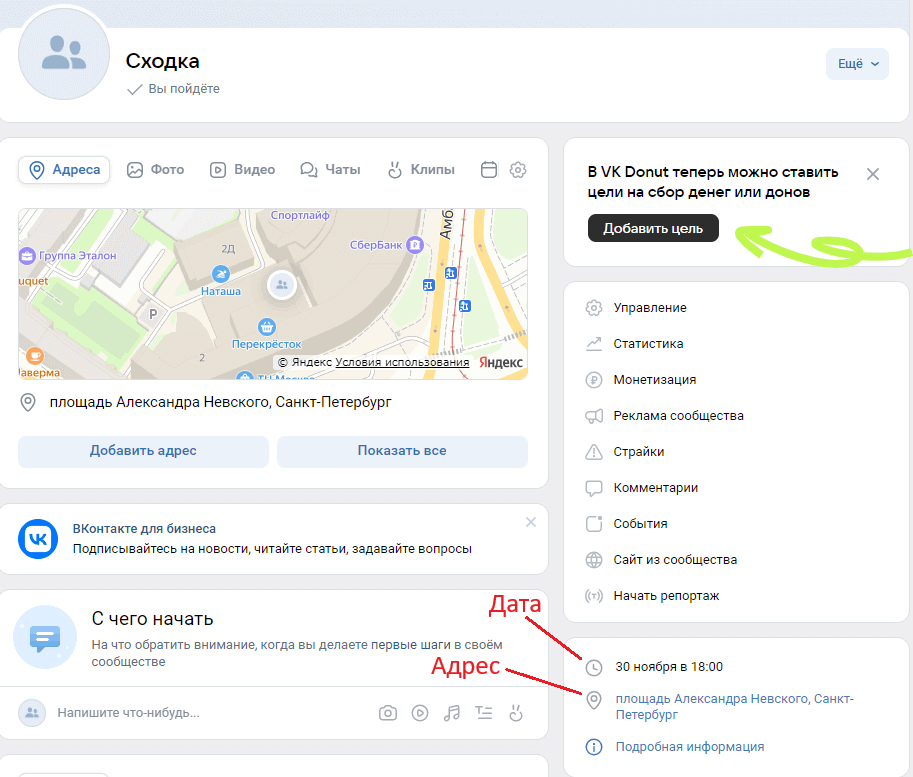
Пользователям легко ориентироваться: дата, адрес и карта отображается на главной странице группы
А если зайти в раздел «Управление», а потом — в «Настройки», можно добавить музыкантов, участвующих в мероприятии.
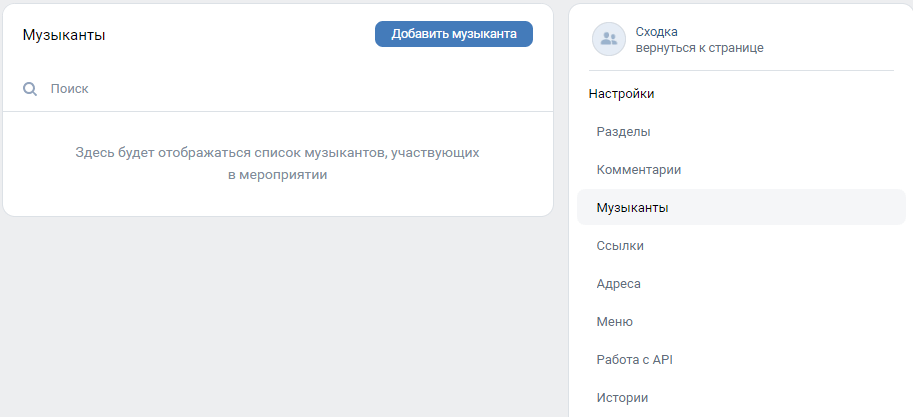
Что в итоге: группа по интересам и сообщество для бизнеса по функциям не отличаются. По крайней мере, с точки зрения визуала и возможности настройки. На страницу мероприятия тоже можно добавить товары, чтобы она выполняла бизнес-задачи. Но у нее есть фишки, которых нет у остальных: дата и время события, список музыкантов.
Как оформить группу
Пошагово показываем оформление на примере группы «Сумки ручной работы».
1. Сначала сделаем аватарку и обложку. Если есть подходящие фотографии, лучше использовать их.
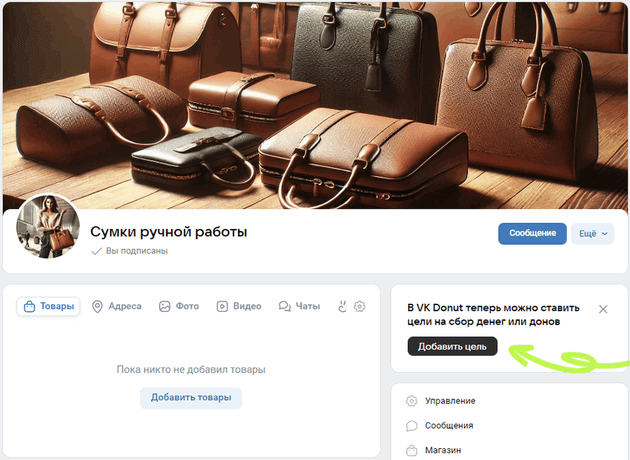
2. Листаем вниз, переходим в раздел «Подробная информация» в правом меню. Откроется окошко, где можно добавить статус, описание, номер телефона, сайт, адрес. Заполняем поля.
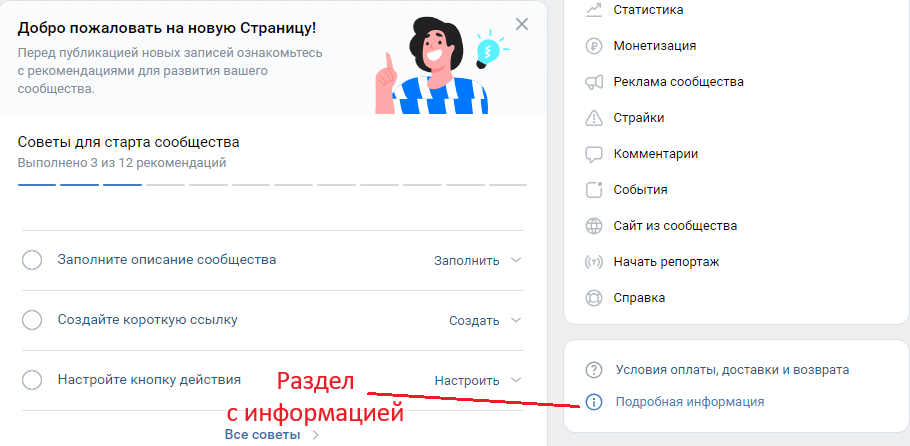
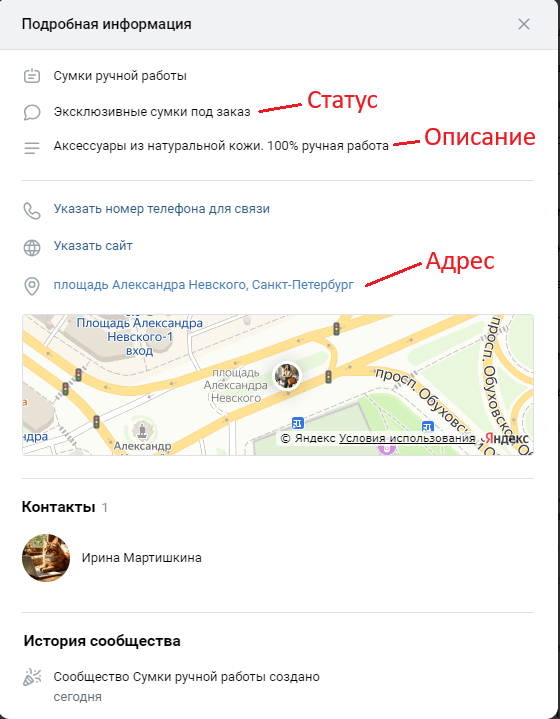
3. В настройках можно поменять адрес — юзернейм. По стандарту адрес выглядит так: https://vk.com/club9584639 с рандомными цифрами. Можно сделать что-то поинтереснее, например, добавить название бренда, слоган. Например так: https://vk.com/loveleatherbags.

4. На главной странице сообщества есть кнопка для добавления товаров. При нажатии открывается окно, где можно указать категорию, название, артикул, описание, цену, а также прикрепить фото и видео.

Карточка товара попадает в Маркет ВКонтакте
В одном блоке с товарами находятся фото, видео, чаты, клипы, обсуждения и другие разделы. Их можно удалять, добавлять или менять местами в настройках.
5. Дальше нужно назначить админов. Управлять сообществом могут несколько человек. Руководителей назначают из числа подписчиков.
С главной страницы переходим в раздел «Управление», выбираем в меню «Подписчики» → «Руководители». Рядом с профилями подписчиков есть кнопка «Назначить руководителем». Нажимаем на нее и выбираем полномочия.
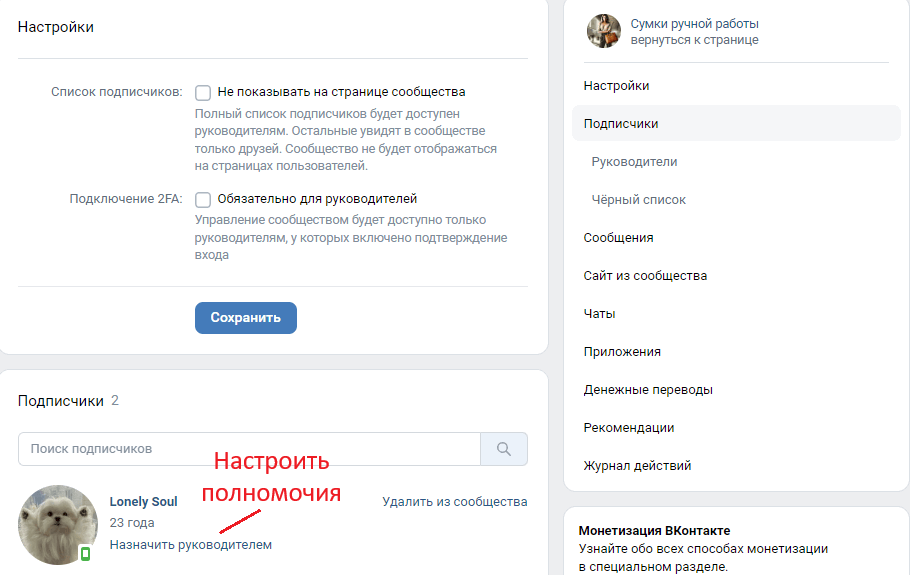
Здесь же можно снимать руководителей и удалять подписчиков из сообщества
Доступно 4 уровня полномочий: модератор, редактор, администратор и рекламодатель. Отдельно можно разрешить размещать рекламные записи от имени сообщества, а также выбрать, отображать ли руководителя в блоке контактов на главной странице группы.
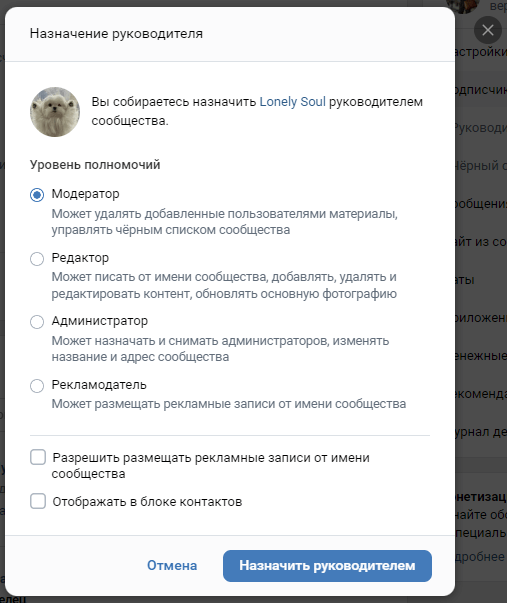
Примеры оформления групп
На скрине — магазин одежды Between Seasons. Первым разделом идут карточки товаров — это пример стандартного оформления сообщества для бизнеса. Выше находятся кнопки для подписки на рассылку, с отзывами и вещами на распродаже.
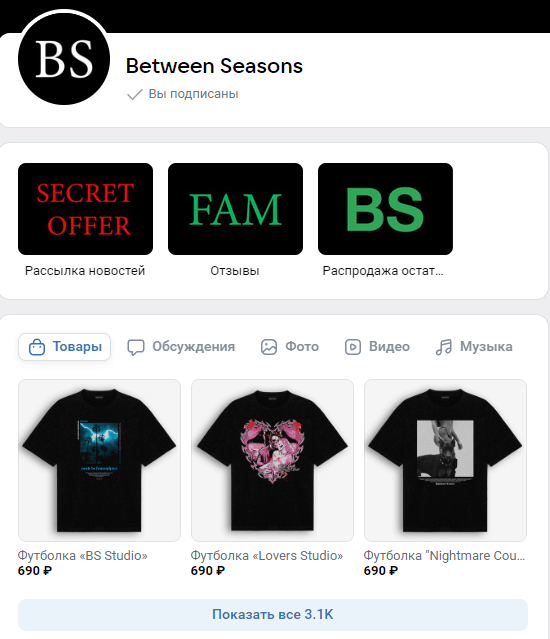
Над товарами — кнопка для подписки на рассылку
Вместо товаров можно выставлять услуги. «Алгоритмика», школа программирования для детей, предлагает бесплатные курсы. В верхнем меню находятся кнопки, нажав на которые пользователь получит информацию о преподавателях, обучении, образовательной платформе, а также сможет подписаться на рассылку.
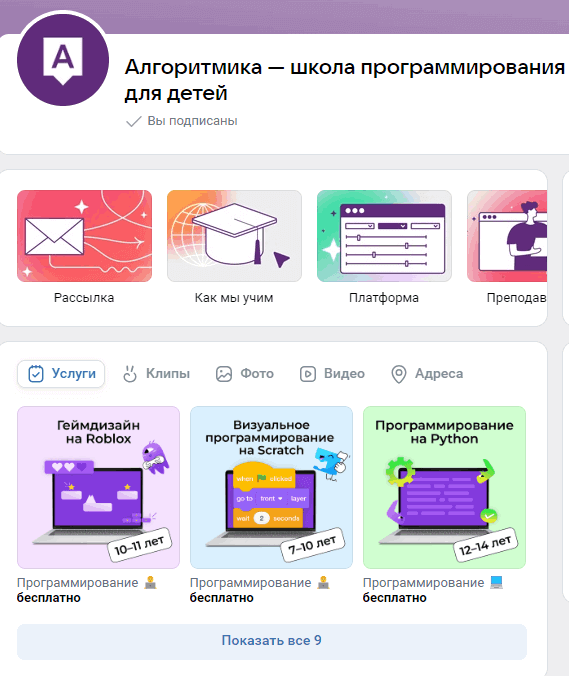
В верхнем блоке — информация об обучении
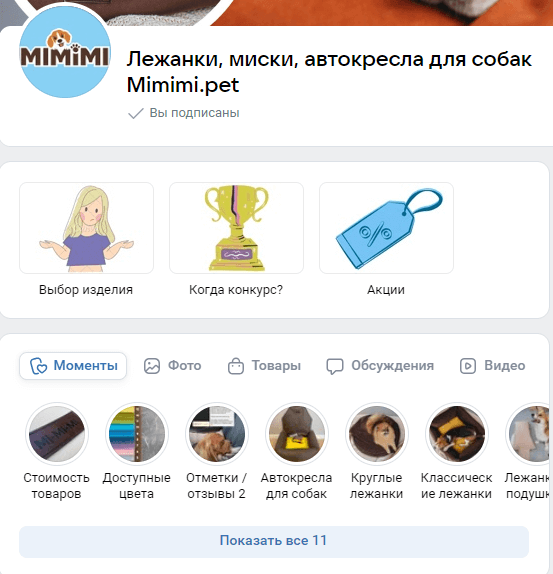
Если сообщество не продвигает товары и услуги, в блоки можно выносить актуальную и полезную информацию. В «KudaGo: Санкт-Петербург» есть меню со множеством плиток, которые ведут в разные места: на посты, в мини-приложения ВКонтакте, в VK Видео. А в блоке ниже на первом месте находятся клипы — трендовый формат.
14 сервисов для рассылок в соцсетях
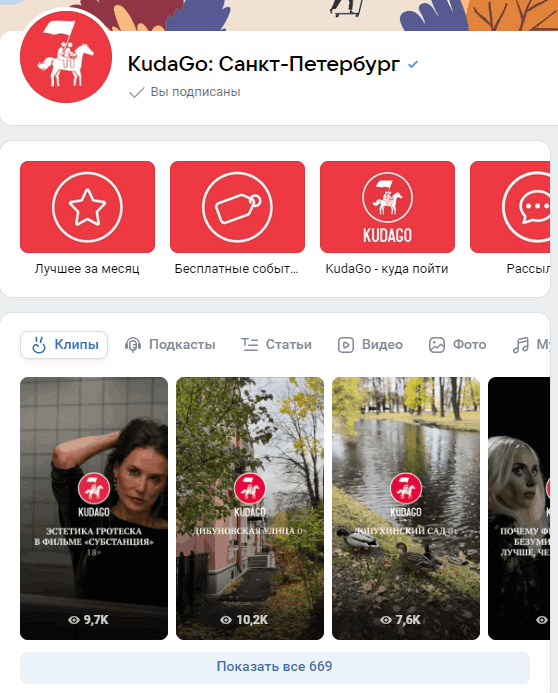
В группах по интересам такие блоки могут сокращать или убирать. Зато на первый план выносят обсуждения. Пример — сообщество с красивыми картинками «тёплые посиделки в одиночестве».

В обсуждениях есть и реклама
С чего начать работу с группой
Для развития сообщества нужно выкладывать контент: посты, аудио, истории, клипы и другие форматы, которые подходят под тематику и нравятся конкретной аудитории. Чтобы оценить, как подписчики реагируют на публикации, можно смотреть статистику.
При создании контента стоит учитывать и общие тенденции. Например, исследование ВКонтакте показало, что сейчас в тренде вертикальные видео: их смотрят 73% пользователей.
Руководителям сообществ доступны различные инструменты для вовлечения аудитории, продвижения продукта, расширения охватов. Группа — это не только записи и реакции на них. Например, у ВКонтакте есть каталог виджетов под разные задачи: бронирование, запись, анонимное сообщение, подписка на рассылку, анкеты, рейтинги активности, отзывы.
Чтобы набрать больше подписчиков, сообщество нужно продвигать. Для этого можно запускать таргетированную рекламу, маркет-платформу, покупать посты у других сообществ. Но это платные способы, а есть еще множество бесплатных.
Поделиться
СВЕЖИЕ СТАТЬИ
Не пропускайте новые статьи
Подписывайтесь на соцсети
Делимся новостями и свежими статьями, рассказываем о новинках сервиса
«Честно» — авторская рассылка от редакции Unisender
Искренние письма о работе и жизни. Свежие статьи из блога. Эксклюзивные кейсы
и интервью с экспертами диджитала.
Как создать сообщество ВКонтакте
Версия для компьютера
1. Перейдите в раздел «Сообщества» и нажмите «Создать сообщество».
2. Выберите цель «Развивать бизнес».
3. Назовите сообщество. Максимум — 48 символов.
4. Укажите тематику сообщества — категорию товаров или услуг, на которой вы специализируетесь. Выберите подходящий вариант в раскрывающемся списке или введите ключевое слово. Нажмите «Создать сообщество».
5. Добавьте ссылку на сайт, если он есть. Подписчики увидят её в сообществе и смогут по ней перейти. Если сайта нет, оставьте поле пустым.
6. Сразу пригласите друзей в сообщество или сделайте это позже. Нажмите «Продолжить», чтобы завершить настройки.
7. Можете самостоятельно оформить сообщество или использовать подсказки. Например: создать товар, добавить чат-бота или подключить рекламу.
9. Готово. Теперь у вас есть сообщество!
Мобильная версия
1. Нажмите на иконку «Ещё» в правом нижнем углу.
2. Выберите раздел «Сообщества».
3. Нажмите на «+» в правом верхнем углу, чтобы создать новое сообщество.
4. Выберите цель «Развивать бизнес».
5. Введите название сообщества и укажите тематику (удобней использовать поиск).
6. Заполните описание сообщества.
7. После того как вы получите оповещение «Ваше сообщество создано», можете указать контактную информацию или нажать «Завершить» в правом верхнем углу, чтобы сделать это позже.
8. Вы можете сразу пригласить друзей в сообщество или отложить этот шаг.
9. После сообщения об успешном заполнении базовых настроек ВКонтакте предложит перейти в ваше сообщество.
Мобильное приложение
1. Нажмите на «Сервисы» в нижнем меню.
2. Выберите значок «Сообщества» среди сервисов.
3. Нажмите на «+» в правом верхнем углу, чтобы создать новое сообщество.
4. Выберите цель «Развивать бизнес».
5. Введите название сообщества и укажите тематику (удобней использовать поиск).
6. Заполните описание сообщества.
7. После того как вы получите оповещение «Ваше сообщество создано», можете указать контактную информацию или нажать «Завершить» в правом верхнем углу, чтобы сделать это позже.
8. Вы можете сразу пригласить друзей в сообщество или отложить этот шаг.
9. После сообщения об успешном заполнении базовых настроек ВКонтакте предложит перейти в ваше сообщество.
Как заполнить дополнительную информацию в сообществе
В блоке «Дополнительная информация» вы можете добавить данные о компании и установить дополнительные настройки публикации контента. Найти блок просто: в меню сообщества нажмите «Управление» и прокрутите страницу вниз:
В зависимости от того, какой тип сообщества вы выбрали, набор данных и настроек в этом меню может изменяться.
Возрастные ограничения
Если ваша деятельность или контент в сообществе попадают под возрастные ограничения информационной продукции, установите соответствующее значение: до 16 лет, от 16 лет, от 18 лет.
Не устанавливайте возрастные ограничения в настройках, если ваш бизнес и то, что вы размещаете, не имеют отношения к нормам возрастной классификации.
Веб-сайт и телефон
Оставьте дополнительные контакты, если у вас есть сайт или телефон — их увидят все участники сообщества.
Автор сообщества
Выберите опцию «Показывать автора», чтобы ссылку на личную страницу создателя видели все участники сообщества.
Используйте настройку «Показывать автора», если у вас блог или вы продвигаете личный бренд.
Дата основания
Укажите дату основания компании — клиенты и подписчики сообщества будут знать, как давно вы на рынке.
Импорт RSS
Включите RSS, если хотите автоматически публиковать в сообществе статьи с сайта или блога:
-
добавьте ссылку на поток;
-
выберите настройку «Публиковать в виде статьи», и материалы будут оформлены в виде статей ВКонтакте.
Подробнее об импорте RSS читайте в этом материале.
«Предлагаемые новости»
Выключите опцию «Предлагаемые новости» для вашего сообщества. Посетители вашего сообщества могут предлагать вам новости для публикации через специальную кнопку, если вы это разрешите.
Теперь посмотрим, как назначить нового руководителя в сообществе.
Как назначить нового руководителя
Сообществом ВКонтакте может управлять не только владелец, но и другие участники. В зависимости от роли назначенные руководители получают частичный доступ к функциям, могут публиковать контент и оформлять основные разделы. Рассказываем, какие роли бывают в сообществе, как их назначать и удалять.
В сообществе ВКонтакте есть пять полномочий:
-
модератор,
-
редактор,
-
администратор,
-
владелец,
-
рекламодатель.
Модератор
Может удалять материалы, которые публикуют пользователи: посты, темы обсуждений, комментарии и фотографии, а также приглашать новых участников, удалять их и управлять чёрным списком. Модератор сообщества ВКонтакте не может удалять контент, созданный другими руководителями.
Редактор
Доступны все права модератора и расширенные функции:
-
работа со стеной — публикация и редактирование контента, закрепление записей, комментирование от имени сообщества;
-
оформление сообщества — обновление и загрузка обложки и аватара сообщества, работа с wiki-страничками;
-
управление контентом — ответы на личные сообщения, работа с фото и видеоальбомами, аудиозаписями, документами, обсуждениями;
-
реклама — запуск продвижения рекламных кампаний;
-
статистика — просмотр статистики сообщества, изменение уровня приватности статистики.
Администратор
Доступны все права модератора и редактора, а также:
-
управление списком руководителей сообщества ВКонтакте;
-
редактирование информации о сообществе: название, короткий адрес, контакты, разделы, приложения сообществ, денежные переводы;
-
управление Callback API и подключение RSS-импорта;
-
запуск прямых трансляций.
Владелец
Владелец обладает всеми функциями управления страницей, его никто не может удалить или переназначить. В каждом сообществе может быть только один владелец — этот статус автоматически получает создатель сообщества. Передать права владельца другому участнику он может лишь по своей инициативе в интерфейсе управления руководителями, а также через Поддержку.
Рекламодатель
Может продвигать посты со стены сообщества, а также создавать рекламные записи в рекламном кабинете. У рекламодателя нет доступа к управлению страницей, редактированию контента и приложениям сообщества.
Как назначить руководителей
Назначать новых руководителей могут только администраторы и владелец сообщества. Для этого:
1. Перейдите в раздел «Управление», нажмите на «Подписчики», найдите нужного пользователя (напишите имя пользователя или вставьте ссылку на его страницу в строку поиска).
2. Нажмите ссылку «Назначить руководителем» под именем участника.
3. Выберите роль управления и подтвердите действия кнопкой «Назначить руководителем».
Чтобы убрать пользователя из руководства, зайдите в раздел «Управление», нажмите на «Подписчики», затем «Руководители» и выберите «Разжаловать» напротив нужного пользователя.
Три совета, которые помогут защитить безопасность сообщества
1. Выдавайте права администратора только проверенным людям, которых вы знаете лично.
2. Назначайте новых людей сначала модератором, а после повышайте до редактора и администратора. Так у вас будет время убедиться, что сообществу ничего не угрожает.
3. Если вы заметили нежелательные изменения в сообществе, проверьте «Журнал действий» в разделе «Управление». Там вы увидите подробную информацию о том, что происходит в сообществе, кто из руководителей внёс изменения. При необходимости вы сможете отменить эти действия.
После создания и настройки сообщество нужно оформить. Как это сделать, мы рассказали в отдельной статье.
Вконтакте (ВК) — социальная сеть, имеющая большую аудиторию. Одна из ключевых возможностей сайта — создание паблика бесплатно. В статье детально разберем, как создать сообщество в ВК.
Как создать группу VK через компьютер
Сначала рассмотрим, как сделать группу в ВК, используя персональный компьютер.
Для того чтобы правильно создавать сообщество Вконтакте, пользователь должен выполнить несколько несложных шагов.
Основные шаги:
- Авторизация в личном аккаунте.
- Регистрация группы.
- Правильный выбор типа сообщества.
- Настройка ключевых параметров группы Вконтакте.
- Дизайн, оформление, внешний вид паблика в ВК.
- Описание сообщества.
- Активация и отключение дополнительных разделов.
Шаг 1. Авторизация в личном аккаунте
Начнем разбор того, как создать группу в контакте бесплатно. Пошагово инструкция первого этапа выглядит следующим образом:
- Перед тем, как начать создавать сообщество в ВК, необходимо войти в свой профиль.
- Осуществление перехода на главную страницу Вконтакте при помощи нажатия на кнопочку «Войти», располагающуюся в левой части интерфейса.
- Если пользователь желает, чтобы группа ВК управлялась через отдельный аккаунт, необходимо пройти процедуру регистрации, указав такие данные, как имя, фамилия и дата рождения.
Шаг 2. Регистрация группы
Продолжаем разбор вопроса: «Как создать группу ВК».
Пошаговая инструкция второго этапа выглядит так:
- Нажатие на кнопочку «Сообщества», расположенную в левой части интерфейса.
- Нажатие в появившемся меню на кнопочку под названием «Создать сообщество».
О том, как выбирать тип сообщества и настраивать его, поговорим далее.
Шаг 3. Правильный выбор типа сообщества
Нужно тщательно выбирать тип паблика, чтобы он правильно позиционировался в ВК.
Инструкция выполнения этапа выглядит следующим образом:
- Открытие всплывающего окошка с выбором типа.
- Выбор подходящего типа путем нажатия по нему левой кнопочкой мышки. В нашем случае выберем «Тематическое сообщество».
- В дальнейшем при помощи настроек можно делать смену типа сообщества.
Дополнительно рассмотрим все шесть типов:
- Бизнес. Группа подходит для различных кафе, банков, кинотеатров и прочих компаний.
- Тематическое сообщество. Такое сообщество в ВК предназначено для публикации новостей и афиш, а также для ведения различных тематических блогов.
- Бренд или организация. Группа для публикации информации от лица организации или же бренда (товары, кино, компании, образовательные учреждения, благотворительные фонды).
- Группа по интересам. Паблик Вконтакте, в котором находятся люди, связанные друг с другом различными общими интересами.
- Публичная страница. Сообщество в ВК, которое является официальной страничкой общественного движения, блогера, спортивной команды, музыкального коллектива и так далее.
- Мероприятие. Такая группа Вконтакте подходит для оповещения и приглашения на различные мероприятия (концерты, выставки, конференции, мастер-классы).
Шаг 4. Настройка ключевых параметров сообщества Вконтакте
Переходим к следующему этапу позволяющему выяснить, как создать группу ВК.
Инструкция выглядит следующим образом:
- Заполнение специальной формы, позволяющей детально оформить сообщество.
- Ввод наименования паблика в строчку «Название». Необходимо сделать четкое лаконичное название, чтобы подписчики могли его запомнить.
- Раскрытие выпадающего меню «Тематика» и выбор тематики сообщества.
- Выбор типа группы – открытая или же закрытая. Если группа закрытая, то вступить в нее можно будет только после одобрения администратором.
- Дополнительно нужно сделать ссылку на официальный сайт (при наличии), чтобы пользователи могли на него перейти в случае необходимости.
После того как создание будет завершено, следует кликнуть на кнопочку «Создать сообщество». Готово!
Шаг 5. Дизайн и оформление
Продолжим разбор того, как создать группу Вконтакте.
Оформлять паблик следует максимально аккуратно, чтобы вызвать у пользователя желание посетить его снова.
Пошаговый алгоритм работы с дизайном выглядит так:
- Оформлять главную фотографию следует так, чтобы она соответствовала параметрам сайта. Оптимальный размер изображения – 200 на 200 пикселей. Для добавления фотографии нужно нажать на кнопочку «Загрузить фотографию», расположенную в верхнем правом углу интерфейса.
- Здесь же необходимо дополнительно выбрать миниатюру аватарки, которая будет отображаться у человека в комментариях и новостях.
- После выполнения всех манипуляций следует выполнить нажатие по кнопочке «Сохранить изменения».
- Обложка сообщества – элемент, располагаемый в самой верхней части странички. Для ее добавления нужно кликнуть на кнопку «Управление» (значок в виде шестеренки, находящийся под главной фотографией группы).
- Создавать обложку следует в правильном разрешении и формате. Разрешение должно быть 1590 на 400 пикселей. Допустимые форматы – PNG, JPG и GIF. Нажатие на кнопочку «Загрузить», выбор необходимой обложки и клик по кнопочке «Сохранить». Готово!
Дополнительно можно создать живую обложку, загрузив аналогичным образом до пяти видеофрагментов или же изображений, которые будут переключаться автоматическим образом. Такой подход будет создавать динамический эффект.
Шаг 6. Описание сообщества
Создавать описание сообщества следует исходя из его тематики. Эту информацию видит пользователь в интернете, открывая вашу группу. Здесь требуется описать саму группу, какие услуги она предоставляет и какие преимущества имеет.
Пошаговый разбор этапа выглядит следующим образом:
- Переход в «Управление».
- Открытие раздела под наименованием «Настройки», расположенный в правой части окна.
- В поле «Описание сообщества» вводим информацию о группе.
- Дополнительно, в этом же окошке настроек, можно изменить тип группы, обложку сообщества, адрес, а также подать заявку на верификацию.
- После выполнения всех настроек следует нажать на кнопочку «Сохранить». Готово!
Шаг 7. Активация и отключение дополнительных разделов
В готовой группе можно создавать дополнительные разделы. Они позволяют получать пользователям различную дополнительную информацию.
Содержание дополнительных разделов, которые можно включать и отключать:
- Стена. Место для публикации записей. Только открытая стена позволяет наладить контакт с аудиторией.
- Фотографии. Открытие для подписчиков доступа к фотографиям.
- Видеозаписи. Включение возможности добавления видеозаписей.
- Аудиозаписи. Возможность добавления подкастов, музыкальных композиций и других видов звуковой информации.
- Документы. Возможность загрузки текстовых документов, архивов и прочих файлов. Нельзя включить в сообществе, имеющем тип «Публичная страница».
- Обсуждение. Возможность добавления специальных тем, в которых подписчики могут вести обсуждение.
- Товары. Возможность добавления товаров с кратким описанием и стоимостью. Вся введенная информация будет создаваться на главной страничке сообщества в соответствующем разделе.
- Приватность. Дополнительный параметр, в котором можно настраивать администраторов и редакторов, а также открывать или же ограничивать возможности оставления комментариев для подписчиков.
Инструкция по настройке:
- Переход в раздел «Управление».
- Открытие пункта под наименованием «Разделы».
- Включение или же отключение необходимых разделов.
- Нажатие на кнопочку «Сохранить».
Теперь вы знаете, как создать сообщество в ВК. Пошаговая инструкция приведена выше.
Правильно созданное сообщество – это своеобразный бесплатный способ продвижения, позволяющий принести новых пользователей, заинтересовав их информацией и красивым оформлением.

Создание группы ВКонтакте через телефон
Разберем, как создать сообщество в ВК с телефона.
Используя телефон, можно бесплатно создать группу практически аналогичным образом, описанным выше.
Шаг 1. Заходим в приложение на смартфоне и переходим в раздел «Сообщества» и нажимаем на «+», расположенный в правом верхнем углу интерфейса.
Шаг 2. Выбираем подходящий тип сообщества в меню под названием «Создание сообщества».
Шаг 3. В следующем окошке вводим название паблика, выбираем тематику сообщества, тип группы, а также вставляем ссылку на сайт. Выставляем галочку около надписи «Я прочитал и согласен с правилами». Кликнув на слово «правилами», можно детально с ними ознакомиться.
Шаг 4. Заполняем необходимые поля и наполняем группу информацией.
- Нажатие на шестеренку, расположенную в верхнем правом углу дисплея для попадания в меню «Управление». Открытие меню под наименованием «Информация» для добавления сведений о сообществе.
- Открытие пункта «Разделы» для активации или же отключения уже рассмотренных нами разделов.
- В оставшихся пунктах можно изменить настройки приватности, добавить редакторов или же администраторов, просмотреть список подписчиков, а также заблокировать пользователей.
- Добавление оформления – главная фотография и обложка сообщества.
Готово! В дальнейшем, через меню «Управление» можно редактировать все настройки сообщества.
Теперь вы знаете, как создать группу Вконтакте с телефона правильно.
Несколько советов для эффективного запуска группы ВК
Рассмотрим несколько советов, позволяющих эффективно настроить и продвинуть сообщество:
- составление контент-плана — это позволить прикинуть примерный объем работ, выбрать оптимальные тематики публикаций, а также правильно их распределить;
- соблюдение баланса — следует создавать контент таким образом, чтобы он одновременно был полезным, развлекательным и продающим. Для этого нужно узнать интересы целевой аудитории;
- регулярные публикации — необходимо обеспечить регулярный выход публикаций. Следует тестировать различные интервалы и временные промежутки постов.
Заключение
Используя вышеприведенные инструкции, вы можете создать собственное сообщество в социальной сети. Это несложный процесс, который можно осуществить самостоятельно. Требуется лишь правильно подобрать лаконичное наименование, описание, оформление, а также выполнить ключевые настройки. После того, как сообщество будет создано и наполнено информацией, можно будет заниматься его качественным продвижением.

Делаем вашу страницу интересной и стимулируем подписчиков почаще заглядывать к вам на страницу или на сайт за покупками
Получи нашу книгу «Контент-маркетинг в социальных сетях: Как засесть в голову подписчиков и влюбить их в свой бренд».
Подпишись на рассылку и получи книгу в подарок!
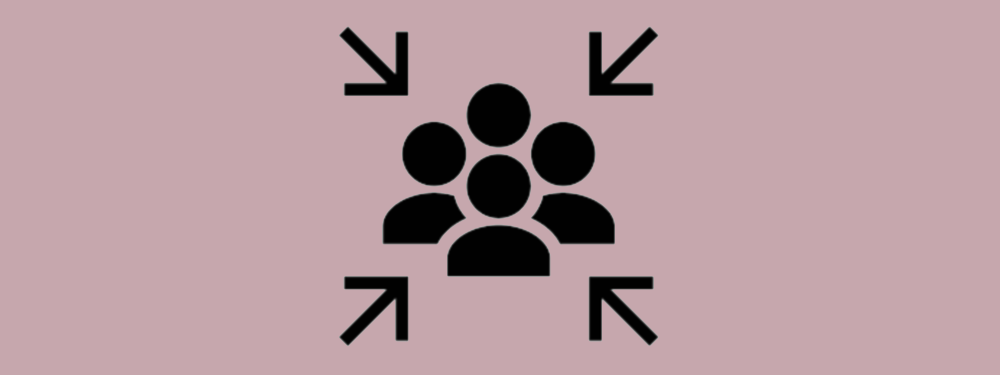
Группа ВК — это собрание людей, объединенных общим интересом, на одной странице. Создать ее довольно просто. Но сначала давайте определимся, какие паблики бывают и с какой целью они делаются.
Виды пабликов в VK
- Представительство компании — для улучшения лояльности, быстрого общения с потребителями, продвижения бизнеса в целом и сайта в отдельности.
- Сообщество по интересам — хобби, клубы, профессионалы под одной эгидой, коллеги, одногруппники и т.п.
- Новостное СМИ — городское, российское, узкотематическое.
- Фан-клуб — посвящается отдельной личности.
Доска объявлений — размещаются сообщения всех участников, бесплатно или платно. - Интернет-магазин — такую группу можно бесплатно создать для продаж в Контакте.
И т.д.
Они могут быть открытыми (вступает любой человек, до вступления он может просмотреть новостную ленту и т.п.), и закрытыми (доступ дает администратор после запроса).
Кроме того, понятие это довольно широкое, и оно может подразделяться на три вида:
- Своя группа в ВК — это самый популярный вид из сообществ, которое можно сделать для всех вышеперечисленных типов. Подразумевает общение, обмен новостями, фото, анкетирование и т.п.
- Публичная страница — больше подходит для уведомления заинтересованных лиц о различных новостях, рассылаемых от лица администратора.
- Мероприятие — создается для рассылки приглашений на поездки, дни рождений, встречи, концерты.
- Привязывается к какой-то дате, перед началом события все участники получают напоминание о нем.
Итак, приступим.
Как создать группу ВКонтакте
- Заходим в VK под своим логин-паролем.
- Нажмите в правом меню “Группы”, и на появившемся экране справа вверху кнопку “Создать сообщество”.
3. Выбираем вид.
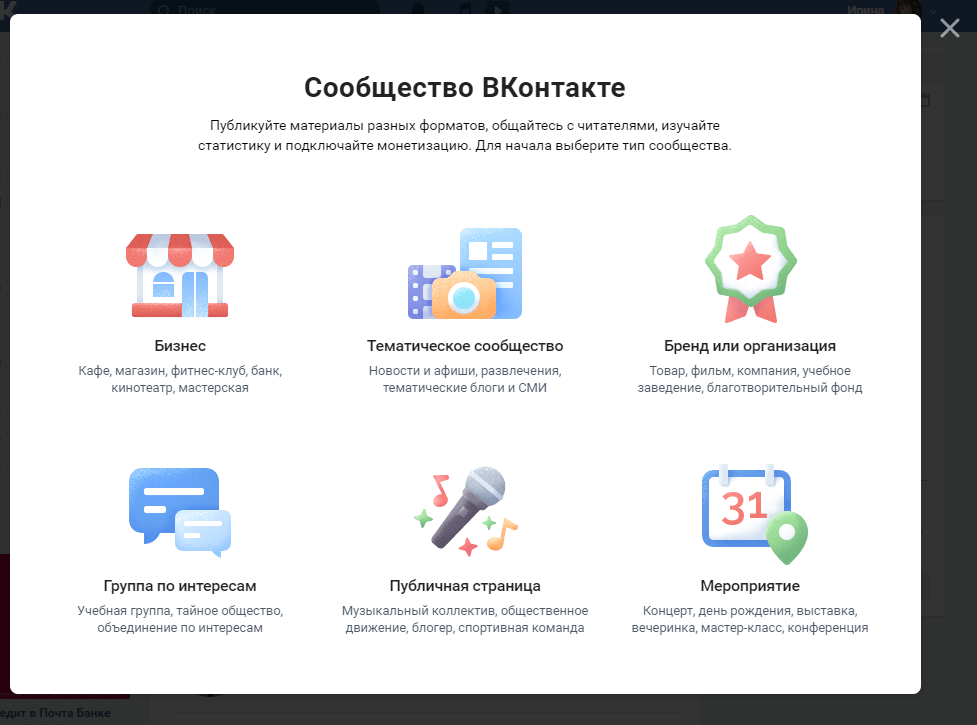
4. Переходим на следующий экран, где заполняем необходимые поля и выбираем тему.
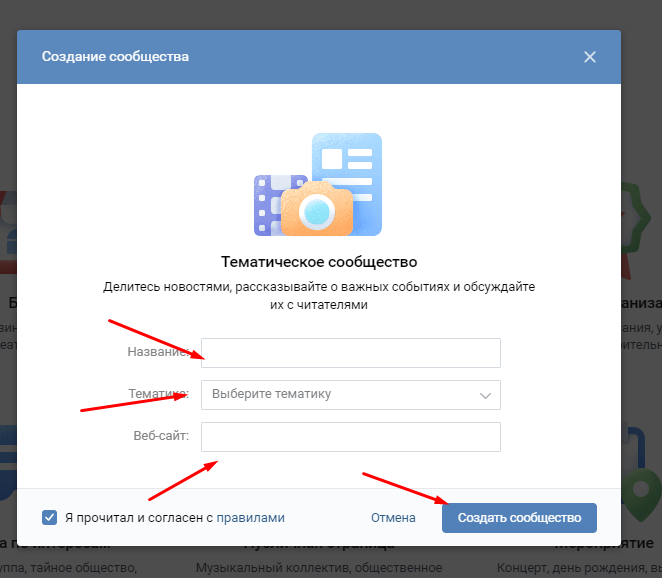
5. На следующем экране заполняем описание, можем поменять URL На короткий (выделено красным прямоугольником), загружаем готовую обложку.
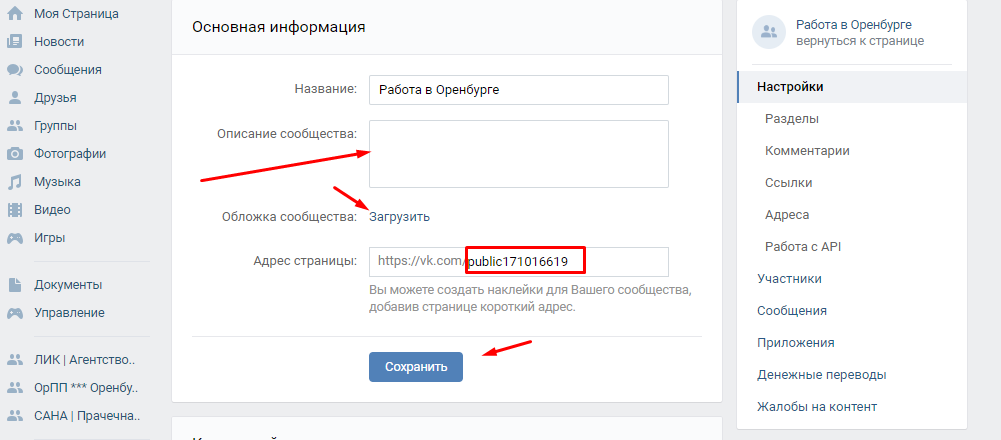
Название должно быть кратким, запоминающимся. Обязательно использовать ключевые слова. Размер обложки — 1590х400 пикселей. Не стоит забывать о правильном мобильном отображении шапки на телефонах, поэтому все ее красочные важные красочные должны отступать от краев.
6. Прокрутим экран вниз.Можно включить кнопку действия, которая будет отображаться справа под шапкой. Например, с ее помощью можно позвонить, написать администратору, перейти на сайт или в приложение и т.п.
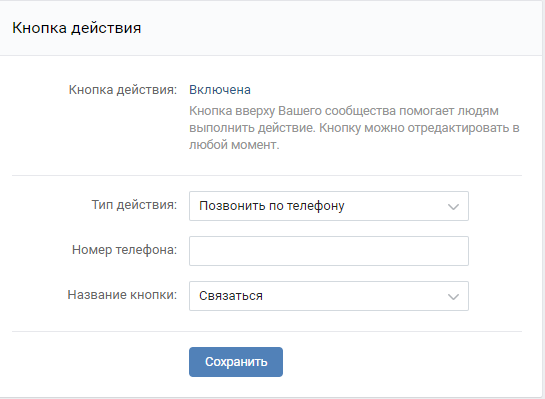
7. Еще ниже заполняем оставшуюся информацию: тип сообщества, сайт, телефон, автор, кто будет размещать новости в ленту (можно позволить это участникам), импорт RSS и в Твиттер. Можно также ограничить участников по возрасту (например, “отсеять” несовершеннолетних).
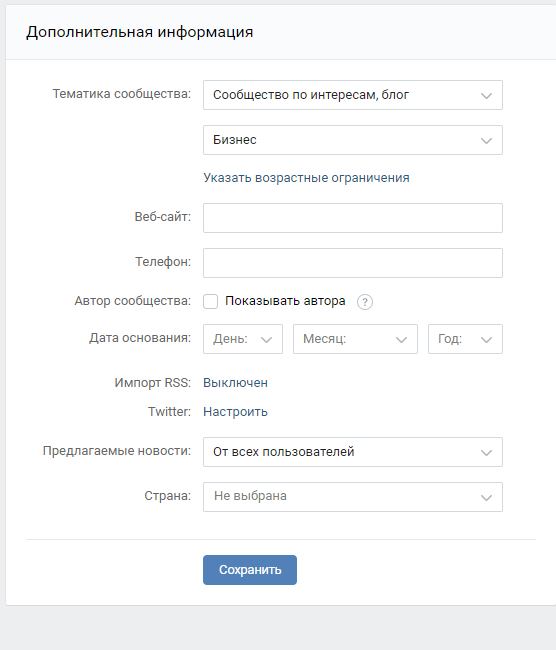
8. После заполнения всех полей можно внести изменения или продолжить наполнять паблик в разделе “Управление”.
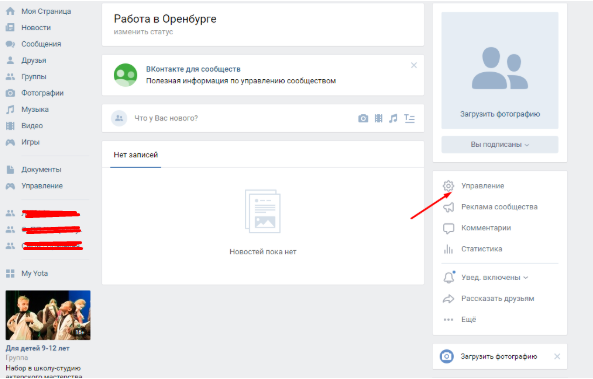
9. В пункте “Разделы” разрешаем или запрещаем ссылки, видео, фото, аудио, обсуждения, мероприятия, контакты. Интересен отдельный блок — Товары, к ним можно подключить полноценный интернет-магазин. Главный блок будет отображаться под шапкой, второстепенный — под ним. Для интернет-магазина рекомендуется главным блоком отметить “Товары”.
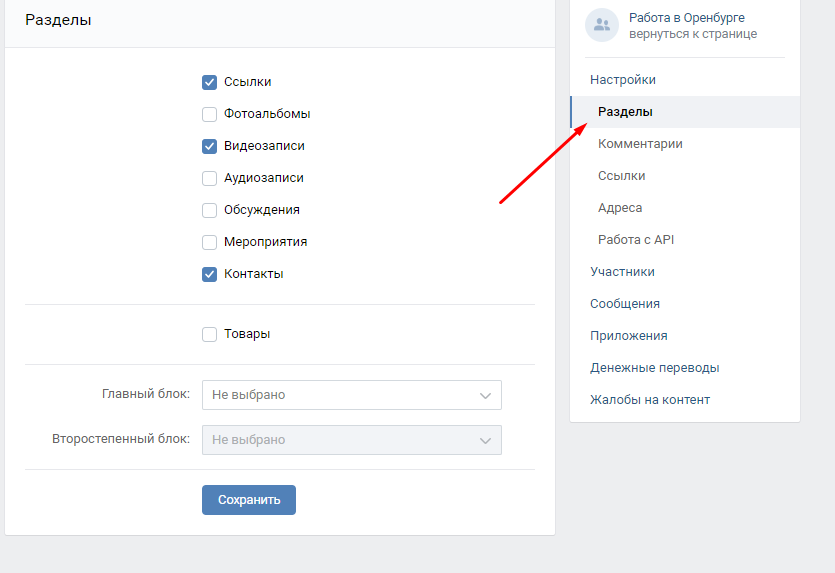
Не забываем сохранять каждое изменение.
10. Далее можно разрешить или запретить комментарии под публикациями и включить фильтры слов.
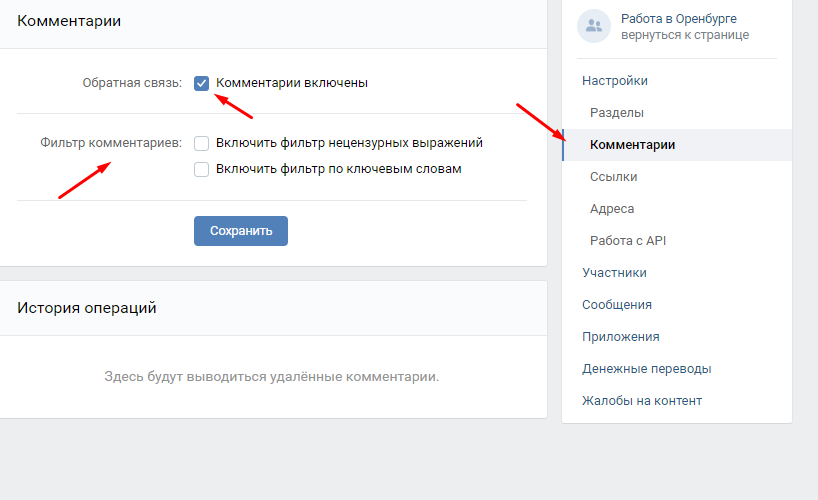
11. В разделе “Ссылки” можно добавить различные URL сайтов с описанием, которые будут отображаться справа под основным меню.
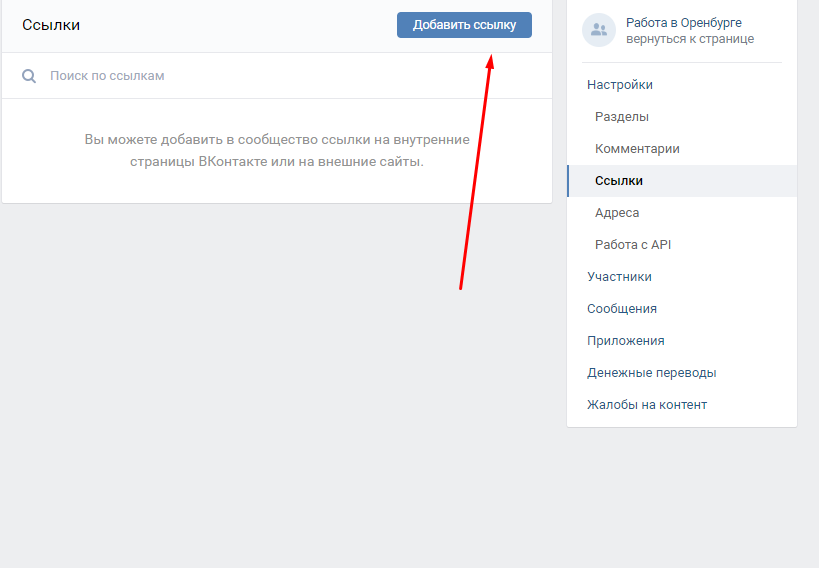
12. В следующей вкладке можно указать адрес, отметить его на карте. Если их несколько — то можно отметить все.
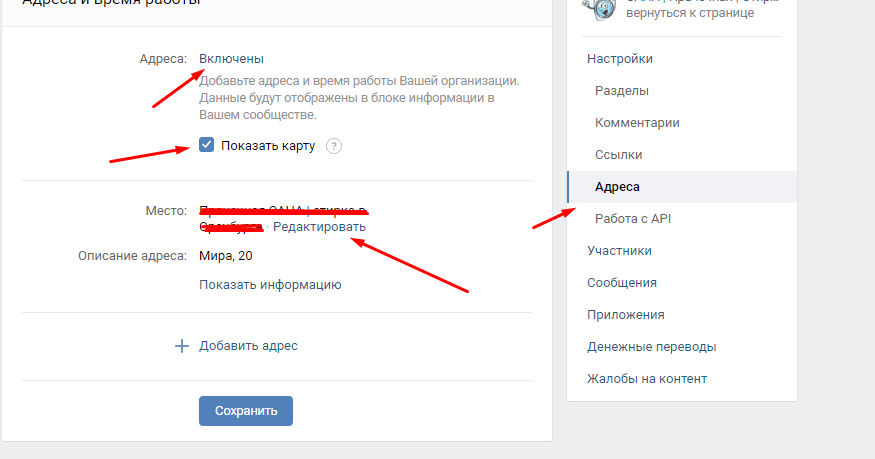
13. Следующий пункт будет интересен для веб-разработчиков. В нем можно добавлять динамику в шапку, связывать паблик с интернет-магазином, упрощенно работать с кодированием на языках программирования.
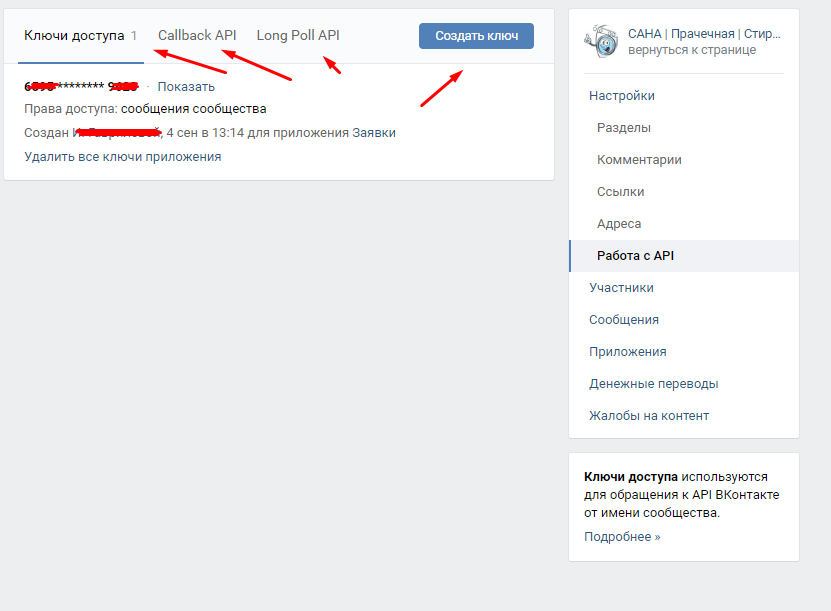
14. Виджет сообщений помогает взаимодействовать с посетителями и отвечать на их вопросы в паблике, также специальный виджет можно поставить на свой сайт.
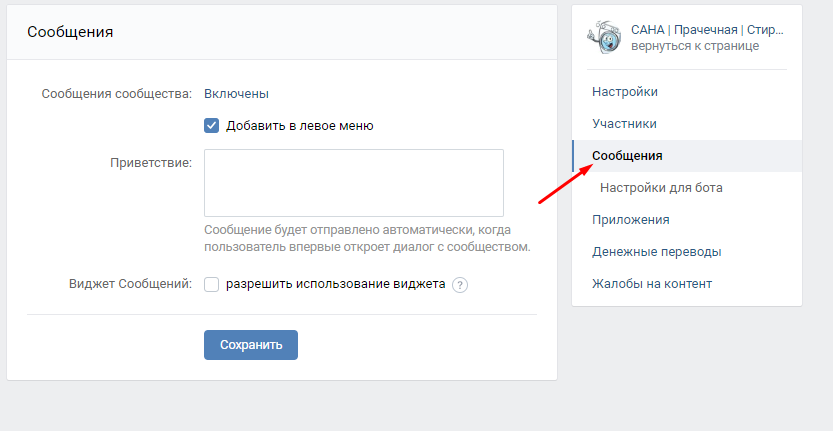
15. Очень интересен раздел “Приложения”. Например, можно создать кнопку заказа, подключить продажи через корзину, реализовать продажу билетов, запись на прием и многое другое.
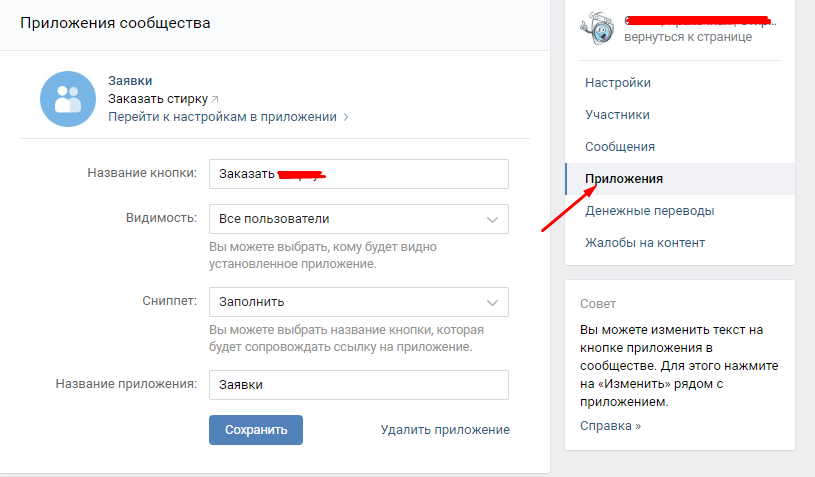
16. В следующем пункте можно организовать прием виртуальных денежных средств через сервис VK.
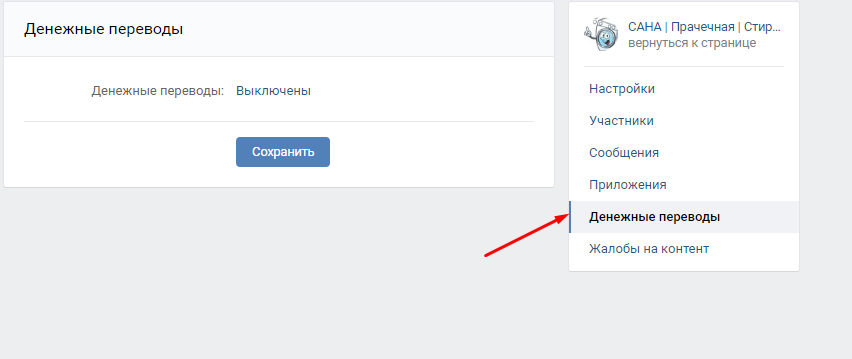
Итак, создание группы закончено. Теперь нужно работать с публикациями и приглашать подписчиков.
Вот так может выглядеть заполненная группа:
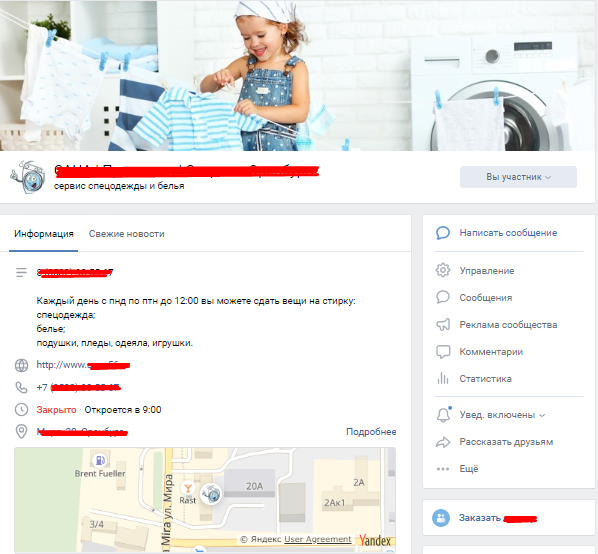
На мобильном устройстве также можно создавать свои группы. Для этого нужно открыть браузер и работать не через мобильную версию, а с полной версией интернет-сайта. Вся работа происходит точно также, как и на компьютере. Разве что, на ПК работать удобнее, так как перед глазами большой экран, развернутая клавиатура, удобная мышка и пакет полезных программ.
Создавайте свои группы, продвигайте их, и вы получите еще одну площадку для продвижения вашего бизнеса или объединения людей по интересам.
После блокировки многих популярных социальных сетей в России, все больше и больше внимания и бизнес, и частные пользователи обращают на «ВКонтакте». Социальная сеть является одной из самых востребованных у аудитории и богатых по своим возможностям, но ими важно уметь правильно распорядиться, чтобы раскрыть весь потенциал ВК и обратить его на свою пользу.
Чтобы эффективно работать с российской соцсетью, необходимо знать немало нюансов. Но начать стоит с малого — создать группу или как это теперь называется, сообщество, чтобы собрать людей вокруг своего продукта или объединить коллектив. Возможностей достаточно много, чтобы каждый из пользователей смог найти в группе все ему необходимое.
Как создать группу «ВКонтакте»
Чтобы создать страницу группы в социальной сети, во-первых, необходимо быть зарегистрированным пользователем ВК, а затем уже, во-вторых, сделать несколько несложных шагов, которые позволят вам обзавестись собственным сообществом. Итак, пошаговая инструкция.
- В колонке меню слева выберите раздел «Сообщество»;
- На открывшейся странице над списком сообществ, в которых вы состоите, выберите «Создать сообщество»;
- На открывшейся странице выбора типа сообщества подберите себе тот вариант, который максимально соответствует вашим задачам;
- На странице создания сообщества укажите её название, из предложенного списка тематик выберите тематику, укажите сайт, если такой у вас есть, а также определитесь, нужна ли вам в сообществе беседа или вы обойдетесь без нее;
- Страница готова и требуется только ее дальнейшая настройка.
Какие бывают типы сообществ
«ВКонтакте» предлагает шесть типов групп — один из них необходимо выбрать на стадии создания, а в дальнейшем сменить смогут только владельцы группы или публичной страницы, а вот для мероприятия поменять тип нельзя. Как описывает типы сообществ сама социальная сеть.
• Бизнес — открытая для пользователей публичная страница, на которой можно указать адрес компании, время работы магазина или фирмы, настроить кнопки быстрой связи с клиентом и многое другое. Этот тип сообщества больше всего подходит магазинам, мастерским, спортивным клубам, кафе, кинотеатрам и т. д.
• Тематическое сообщество — публичная страница, лучше всего подходящая для тематических новостных публикаций, СМИ, афиш, развлекательных сообществ. Основной упор сделан на публикации новостей и комментарии пользователей.
• Бренд или организация — публичная страница для сообществ узкой тематики. Подходит, когда нужно разрекламировать конкретный товар, рассказать о фильме или книге, поделиться своим проектом, разместить данные об учебном заведении, создать представительство благотворительного фонда. В сообществе такого типа также можно размещать адрес и указывать время работы заведения.
• Группа по интересам — сообщество, ориентированное на определённый круг участников. Идеальное место встреч одноклассников или пользователей, объединённых схожими интересами. Если вы планируете, что участники будут много и активно общаться между собой по тематике сообщества, размещать разнообразные фото-, аудио- и видеоматериалы, рекомендуем создать именно группу.
• Публичная страница — подходит для информирования подписчиков о разных новостях от лица руководства. Здесь меньше возможностей для взаимодействия между участниками, зато достаточно вариантов для привлечения новых подписчиков. Подходит для новостных лент и интернет-журналов, распространения информации о своём творчестве и деятельности, создания представительства фирмы на платформе «ВКонтакте».
• Мероприятие — подходит для приглашения людей на встречи: концерты, поездки, дни рождения, вечеринки. Мероприятия очень похожи на группы, но привязаны к конкретной дате, накануне которой все участники получают напоминание о грядущем событии.
Сообщества двух типов — Группа по интересам и Мероприятие — могут быть как открытыми для всех пользователей «ВКонтакте», так и приватными. В свою очередь приватные делятся на закрытые, куда подать заявку на вступление может любой желающий, и на частные, куда могут приглашать участников только руководители сообщества ну или туда можно вступить по специальной ссылке.
Как настроить группу ВК
Первое, что вы должны сделать после создания группы, так это создать для нее базовый минимум оформления. Необходимо через меню «Загрузить фотографию» установить аватар для вашего сообщества, а затем уже углубиться в меню «Настройки», где вы сможете поставить обложку (есть даже «Живая обложка» — несколько изображений или коротких видеозаписей, которые автоматически сменяют друг друга, но работают они только в приложении для Android и iOS), изменить название сообщества, добавить его описание, скорректировать URL-адрес, указать контактные данные — адрес сайта, номер телефона, город — а также выбрать значение кнопки «Действие» под обложкой или аватаром на главной странице сообщества, чтобы по нажатию на нее автоматически можно было написать письмо по электронной почте, совершить звонок или открыть сайт или запустить приложение.
Для аватара необходимо использовать изображения размером не менее 200х200 точек, но лучше выбирать иллюстрации разрешением вдвое — 400х400 точек — больше, чтобы при сжатии качество сильно не ухудшилось. Максимальный размер иллюстрации может составлять 7000 пикселей с соотношением сторон до 5:2, а допустимый формат — JPG, GIF или PNG.
Что касается обложки, то ее также можно загрузить в форматах PNG, JPG или GIF с соотношением сторон 3:1 и размерами 1590х530 точек. Если вы собираетесь использовать «Живую обложку», то вот что по этому поводу говорит «ВКонтакте»: «Загрузите до 5 подходящих видео или фотографий в блок Живая обложка сообщества. Размеры материалов: 1080х1920 (вертикальные изображения) или другие в пропорции 9:16. Видео: формат MP4 (кодек H.264/AAC), 15-60 кадров в секунду, до 30 секунд, размер — до 20 Мб».
Вообще раздел «Настройки» для сообществ в российской социальной сети представляет такой богатый вариант модификации вашей группы, что детальный рассказ об этом занял бы не просто отдельный материал, но и потребовал бы создания целого цикла публикаций, позволяющий разобраться во всех деталях и нюансах настройки сообществ в соцсети.
После создания группы в ней можно публиковать материалы любого рода — фотографии, видео, музыку, анимации, подкасты или статьи — устраивать опросы и продавать товары. Можно размещать текстовые материалы и лонгриды, а также вести прямые трансляции. Кроме того, необходимо поддерживать активность в своем сообществе, для чего можно использовать как комментарии, так и сообщения от имени группы.
Если вы создаете сообщество для музыканта, блогера, спортсмена и других успешных популярных пользователей с постоянной аудиторией, а также для сообществ бизнеса, объектов культуры, учебных заведений и прочих реальных организаций, то стоит озаботиться вопросом верификации. Верифицированная группа в соцсети имеет более высокую, по сравнению с прочими, позицию в поисковой выдаче, имеет больше доверия от аудитории и дополнительно защищена от клонов и злоумышленников.
«Верификация является подтверждением, что за профилем или сообществом стоит реальное лицо/организация. Но при этом галочка не означает, что действия этого лица или организации автоматически одобряются администрацией «ВКонтакте». Это удобный инструмент для поиска оригинального сообщества или профиля с актуальной информацией среди неофициальных фан-страниц и тематических групп», — отмечают в социальной сети. Для подачи заявки на верификацию в разделе настроек — сделать это можно только с компьютера — необходимо заполнить специальную форму, в которой необходимо подробно рассказать о себе и своих достижениях с учетом того, что выступлениям, интервью, публикациям в СМИ и т. п. должно быть не более года.
Стоит отметить, что большую часть всех необходимых настроек и действий по модерации и поддержанию жизни в сообществе во «ВКонтакте» можно делать не только с компьютера, но и со смартфона. Официальные приложения социальной сети есть и для устройств на Android, и для смартфонов на iOS, но необходимо учитывать, что не все настройки доступны на мобильных устройствах, так что лучше все-таки пользоваться десктопными вариантом, а смартфоны оставить для крайнего случая.
С учетом того, что в феврале и марте 2022 года российская соцсеть стала наиболее популярной социальной сетью по активности авторов и количеству публикаций — ежедневная активность достигла рекордных 50 миллионов пользователей, на 15,5% в соцсети стали чаще смотреть видео, на 25% чаще стали листать ленту, на 24% выросло количество комментариев, число новых регистраций увеличилось в 4 раза, а количество новых запросов в друзья — на 250% — стоит уделять пристальное внимание работе во «ВКонтакте».
Помимо сообществ можно использовать новую масштабную программу поддержки авторов, перешедших в социальную сеть из других площадок, благодаря которой они получат бесплатное продвижение на платформе, а кроме того бизнесу и личным задачам могут помочь новое отдельное мобильное приложение VK Клипы, доступное для мобильных устройств под управлением операционных систем iOS и Android, с помощью которого можно снимать ролики разрешением Full HD 1920×1080 пикселей с частотой 60 кадров в секунду увеличенной длинной до трех минут и редактировать их в приложении. Также «ВКонтакте» создали собственный мессенджер, который может стать альтернативой для популярных Telegram, Viber и WhatsApp, и его функции тоже можно использовать для развития своего дела.